Tulisan ini akan menerangkan berbilang penyelesaian untuk membetulkan ralat perkhidmatan yang disebutkan.
Bagaimana untuk Membetulkan/Menyelesaikan Ralat 'Perkhidmatan Pelanggan Dasar Kumpulan gagal log masuk' Windows 10?
Untuk membetulkan/menyelesaikan ralat yang dinyatakan dalam Windows 10, cuba pembaikan berikut:
- Edit Sistem Pendaftaran
- Tetapkan semula Google Chrome
- Matikan Permulaan Pantas
- Mulakan semula Perkhidmatan Dasar Kumpulan
- Tetapkan semula Winsock
Kaedah 1: Edit Sistem Pendaftaran
Fail pendaftaran sistem mungkin telah rosak. Pastikan kandungan yang diperlukan ada dalam pendaftaran sistem. Selain itu, berhati-hati semasa bermain-main dalam pendaftaran sistem kerana satu kesilapan boleh membahayakan sistem anda.
Untuk mengedit pendaftaran sistem, ikut arahan yang diberikan.
Langkah 1: Buka Editor Pendaftaran
Taip “ regedit ' dalam menu Permulaan untuk melancarkan ' Editor Pendaftaran ”:
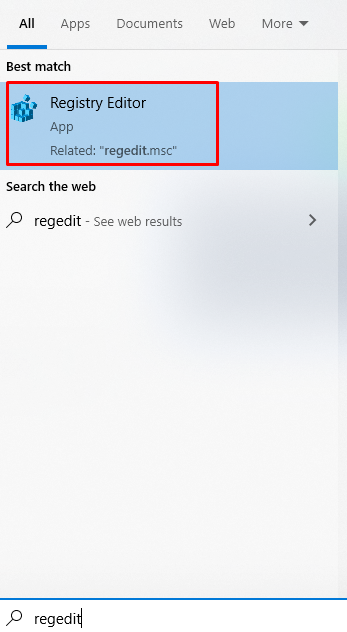
Langkah 2: Navigasi Melalui Direktori dan Pastikan Kuncinya Utuh
Buat jalan anda melalui editor pendaftaran dan navigasi ke ' HKEY_LOCAL_MACHINE\SYSTEM\CurrentControlSet\Services\gpsvc ”:
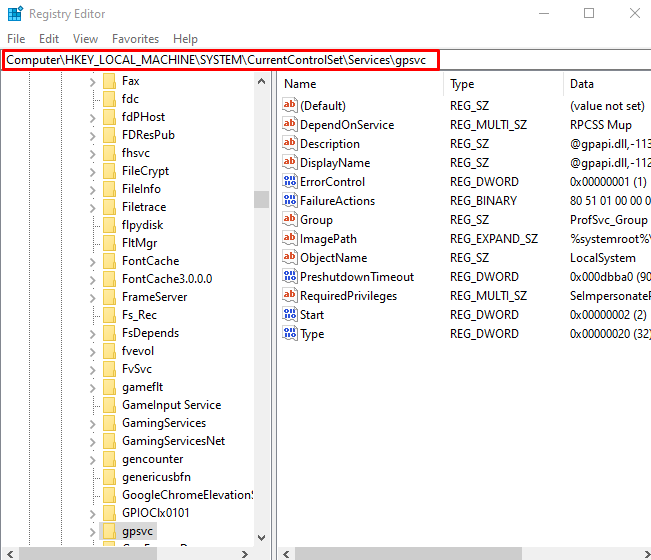
Langkah 3: Beralih ke Direktori
Berpindah ke ' HKEY_LOCAL_MACHINE\SOFTWARE\Microsoft\Windows NT\CurrentVersion\SVCHOST ”:
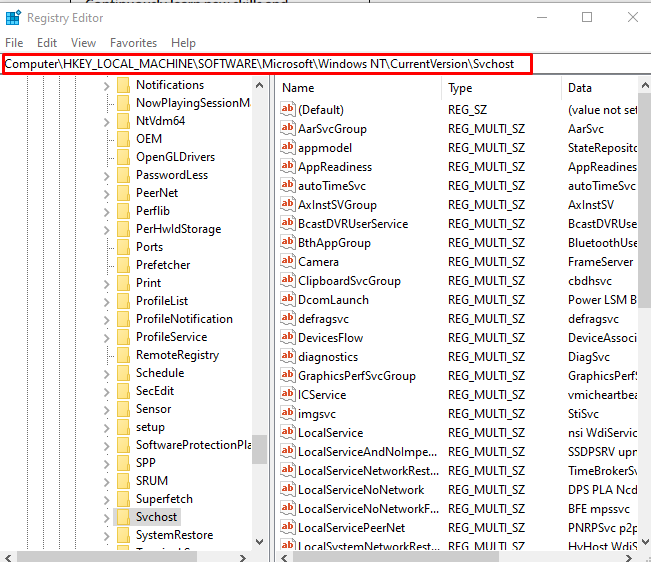
Langkah 4: Pastikan Kandungan
Pastikan Direktori mempunyai kandungan berikut:
- Nilai Berbilang Rentetan dipanggil “ GPSvcGroup ”. Jika ia tiada, buat Nilai 'multiString' baharu dan tetapkan namanya kepada GPSvcGroup.
- Folder bernama ' GPSvcGroup ”. Jika ia tiada dalam direktori, buat folder baharu dengan nama ini.
- Buka folder yang dibuat dan hasilkan 2 nilai DWORD.
- Tetapkan nama nilai DWORD pertama kepada “ Keupayaan Pengesahan ” dan tetapkan nilainya kepada “ 0x00003020 ”.
- Sekarang, namakan folder kedua sebagai “ CoInitializeSecurityParam ' dan tetapkan nilainya kepada nilai ' 1 ”.
Kaedah 2: Tetapkan semula Google Chrome
Isu ini juga boleh disebabkan oleh aplikasi yang tidak memerlukan kebenaran pentadbir untuk memasang. Menetapkan semula apl ini mungkin membetulkan isu ini. Lebih khusus, tetapkan semula ' Google Chrome ” yang merupakan salah satu aplikasi yang tidak memerlukan kebenaran pentadbir untuk pemasangan.
Langkah 1: Buka Kotak Larian
Untuk membuka kotak Run, tekan ' Windows + R ” kekunci serentak:
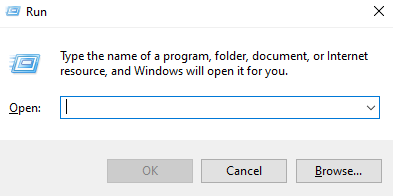
Langkah 2: Buka Program dan Ciri
Menulis ' appwiz.cpl ” dalam kotak Run untuk membuka “ Program dan Ciri ”:
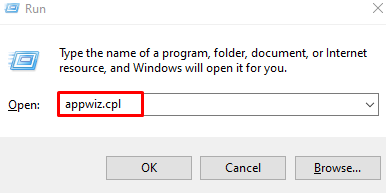
Langkah 3: Nyahpasang Google Chrome
Cari ' Google Chrome ”, klik kanan dan pilih “ Nyahpasang 'pilihan:

Langkah 4: Muat turun dari Laman Web
Muat turun “ Google Chrome ” daripada laman web rasmi:
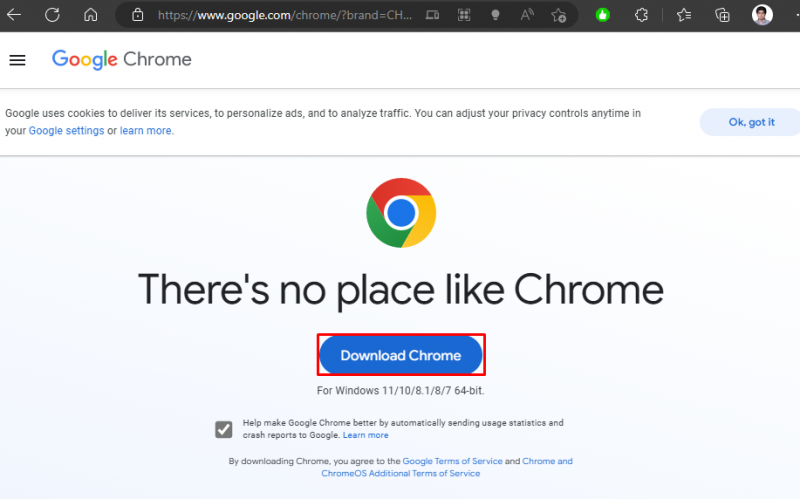
Jalankan fail persediaan yang anda muat turun dari tapak web ini dan ikut arahan pada skrin untuk menyelesaikan proses pemasangan.
Kaedah 3: Matikan Permulaan Pantas
Permulaan Pantas menjadikan PC anda but lebih cepat tetapi sistem anda mengambil masa yang lebih lama untuk ditutup. Ciri ini mungkin menyebabkan masalah ini. Jadi, matikan ' Permulaan Cepat ” dengan mengikut arahan yang diberikan di bawah.
Langkah 1: Buka Tetapan
Untuk melancarkan ' tetapan 'apl masukkan ' Windows + I ” kekunci serentak:
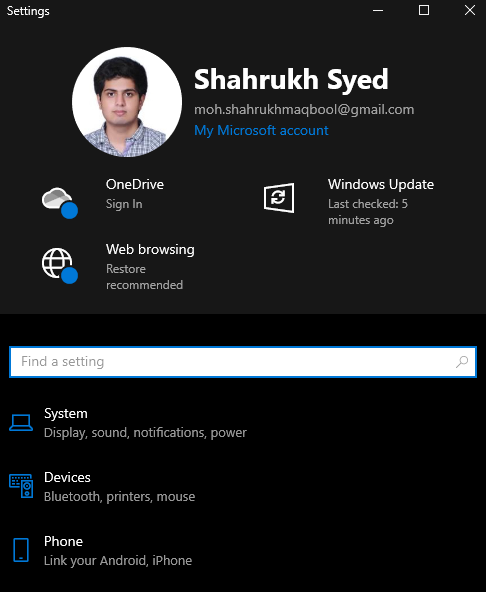
Langkah 2: Pergi ke Sistem
Klik pada kategori yang diserlahkan dalam tangkapan skrin di bawah:
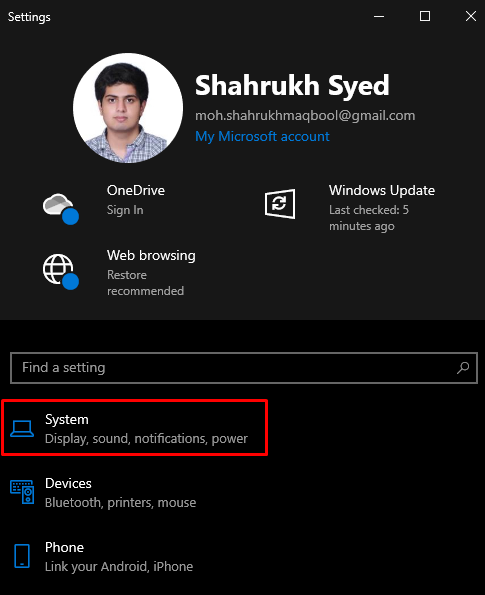
Langkah 3: Beralih ke Bahagian 'Kuasa & tidur'.
Klik pada ' Kuasa & tidur ' seperti yang ditunjukkan di bawah:
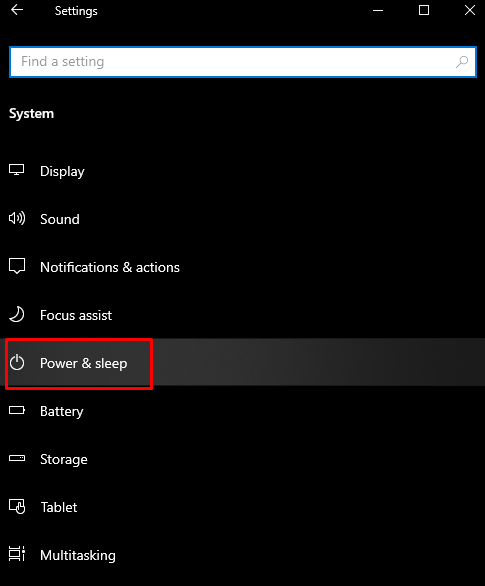
Langkah 4: Lihat 'Tetapan kuasa tambahan'
Untuk melihat semua tetapan kuasa, klik pada “ Tetapan kuasa tambahan ”:
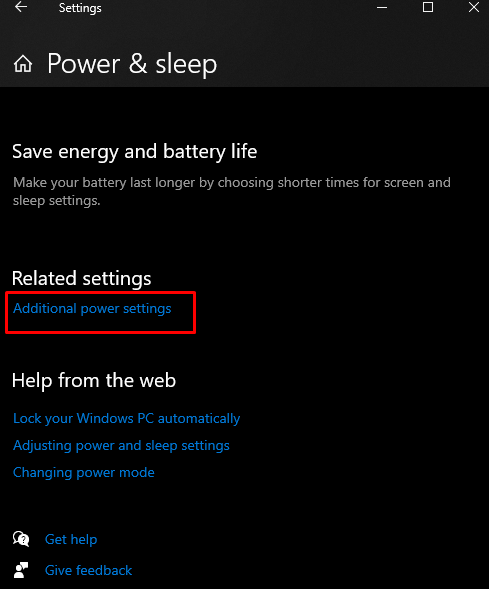
Langkah 5: Pilih Tetapan 'Pilih perkara yang dilakukan oleh butang kuasa'.
Dari sebelah kiri tetingkap, klik pada pilihan yang diserlahkan di bawah:
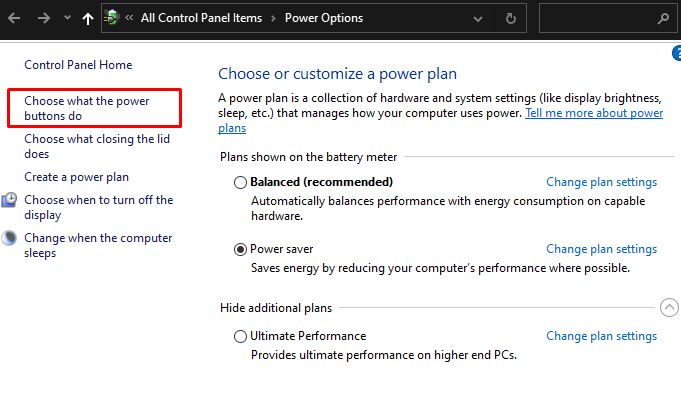
Langkah 6: Tukar Tetapan yang Tidak Tersedia Pada Masa Ini
Kemudian, dalam ' Tentukan butang kuasa dan hidupkan perlindungan kata laluan ”, pilih pilihan yang diserlahkan di bawah:
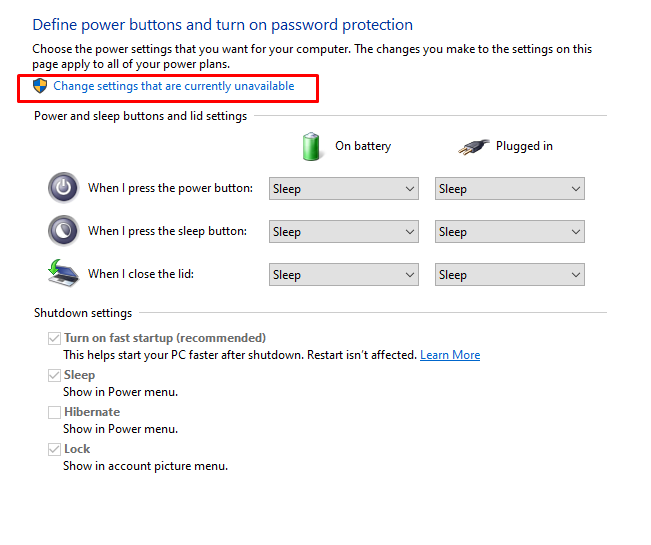
Langkah 7: Matikan Permulaan Pantas
Buat ' Hidupkan permulaan pantas ” kotak semak boleh diklik. Sekarang, nyahtanda kotak semak permulaan pantas:

Kaedah 4: Mulakan Semula Perkhidmatan Polisi Kumpulan
“ Konfigurasi Dasar ” dikekalkan oleh “ Pelanggan Polisi Kumpulan ” dan ia memastikan bahawa konfigurasi adalah konsisten dengan maklumat dasar yang disimpan pada pelayan dasar kumpulan.
Untuk memulakan semula perkhidmatan Pelanggan Dasar Kumpulan, ikut arahan langkah demi langkah yang disediakan di bawah.
Langkah 1: Perkhidmatan Terbuka
Buka kotak Run, taip/tulis “ perkhidmatan.msc ” dan tekan enter untuk membuka “ Perkhidmatan ” tingkap:
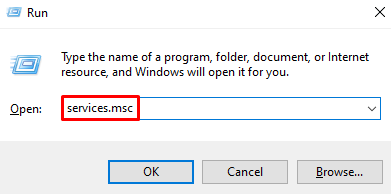
Langkah 2: Buka Hartanah Pelanggan Dasar Kumpulan
Cari ' Pelanggan Polisi Kumpulan perkhidmatan ', dan buka ' Hartanah ” sama ada dengan mengklik dua kali atau mengklik kanan dan menekan “ Hartanah ”:
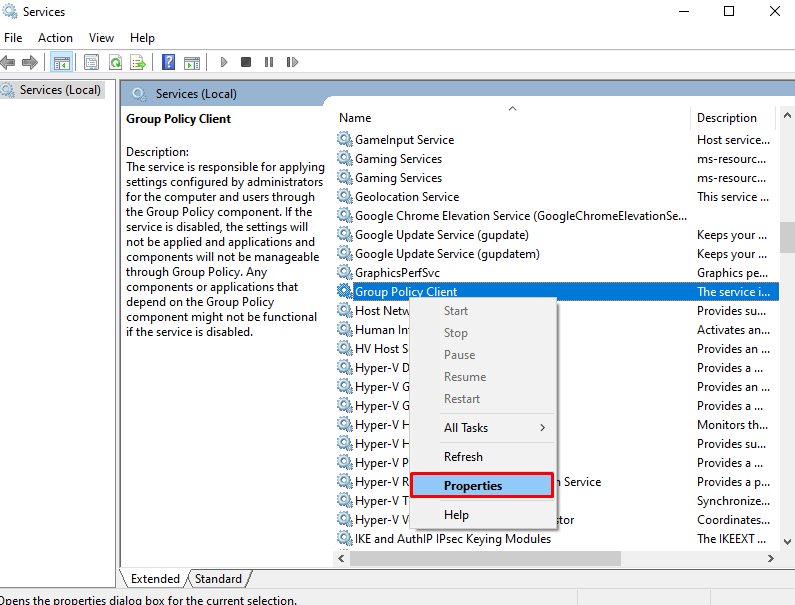
Langkah 3: Permulaan Automatik
Menetapkan ' Jenis permulaan ” kepada Automatik:
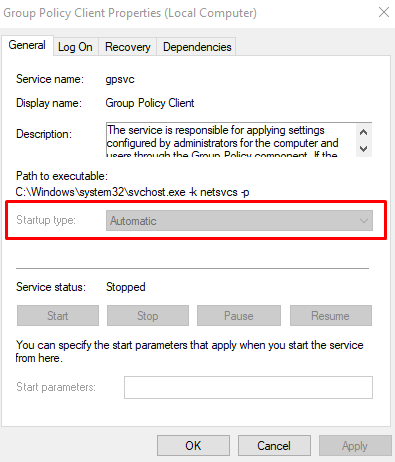
Langkah 4: Mulakan Perkhidmatan
Klik pada ' Mulakan ” seperti yang ditunjukkan di bawah untuk memulakan perkhidmatan:

Kaedah 5: Tetapkan semula Winsock
Winsock juga dipanggil Windows Socket API. Ia digunakan sebagai cara komunikasi antara perisian yang menggunakan rangkaian dan perkhidmatan rangkaian. Oleh itu, tetapkan semula Winsock dengan mengikuti arahan yang diberikan di bawah.
Langkah 1: Buka Prompt Perintah Menjadi Pentadbir
Taip “ cmd ' dalam kotak carian menu Permulaan dan tekan ' CTRL+SHIFT+ENTER 'untuk berlari' Arahan prompt ” dengan hak pentadbiran:
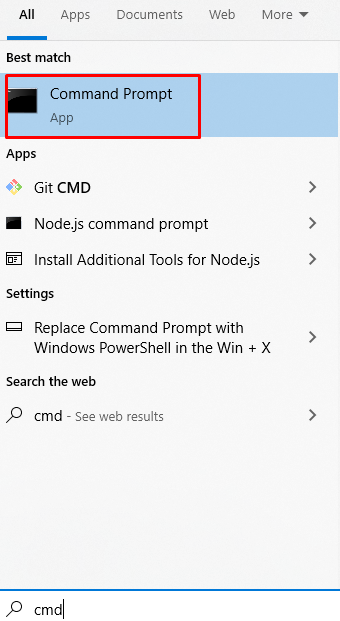
Langkah 2: Tetapkan semula 'winsock'
Kemudian, taip arahan berikut untuk menetapkan semula ' winsock ”:
> set semula netsh winsock 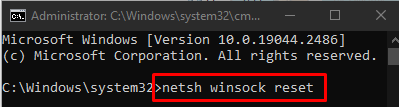
Akhir sekali, but semula sistem dan cuba log masuk sekali lagi.
Kesimpulan
Ralat perkhidmatan dasar kumpulan yang ditentukan dalam Windows 10 boleh dibetulkan dengan mengikuti pelbagai kaedah. Kaedah ini termasuk mengedit pendaftaran sistem, menetapkan semula penyemak imbas google chrome, mematikan permulaan pantas, memulakan semula perkhidmatan dasar kumpulan atau menetapkan semula Winsock. Siaran ini menyediakan penyelesaian untuk membetulkan isu perkhidmatan pelanggan dasar kumpulan yang disebutkan.